2020年开篇要和大家盘点一下
迷你CAD可以保存、转出的格式:
转出PDF、转出图片、保存为dxf格式和保存为指定版本的dwg文件
下载迷你画图官网:http://www.aec188.com
转出PDF
PDF格式应该是最常用的转出格式
转出PDF可以根据自己的需求框选导出,全图导出,
当然最重磅的是批量识别图框导出PDF啦!!
点击转【出PDF】

选择批量转出--全图识别/区域识别

记得设置图纸参数,默认转出目录可以进行修改。
设置完成后,点击右下角【转出】
这样就完成一次转出多张PDF图纸啦~
完整版操作可点击观看官网视频教程: CAD转PDF
转出图片
转出图片和转出PDF一样,可以进行批量识别图框
图片的格式有很多种:CAD迷你画图目前支持的种类有jpg,png,bmp,gif,emf
点击【转出图片】

在转出设置中选择转出图片的格式
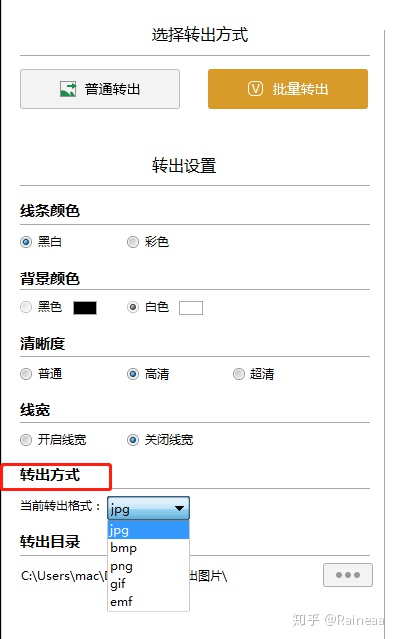
转出保存的位置也是可以修改的
完成所有转出图片设置后,点击右下角【转出】,就完成啦
保存为dxf格式
有很多用户的需要把图纸保存为dxf格式,可以放到其他软件进行数据交互。
点击左上角小人头像,选择【保存为dxf】,再点保存即可
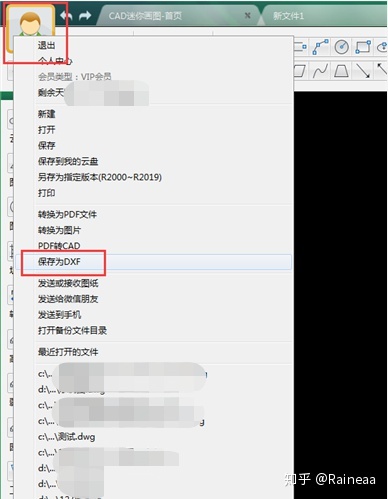
或点击工具栏【另存为】
在保存文件类型中,选择R2007(*.dxf)再保存就可以了
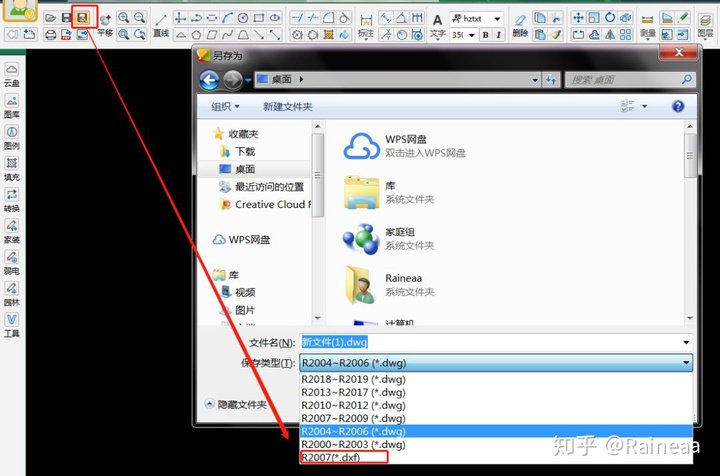
保存为指定版本的dwg
CAD迷你画图可以保存为R2000~R2019的版本,
满足了用户高版本转低版本的需求。
点击左上角小人头像,选择【另存为指定版本R2000~R2019)】,
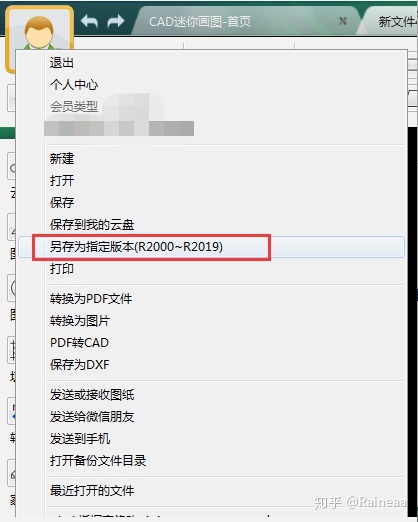
在保存文件类型中,选择需要的版本点保存就可以了
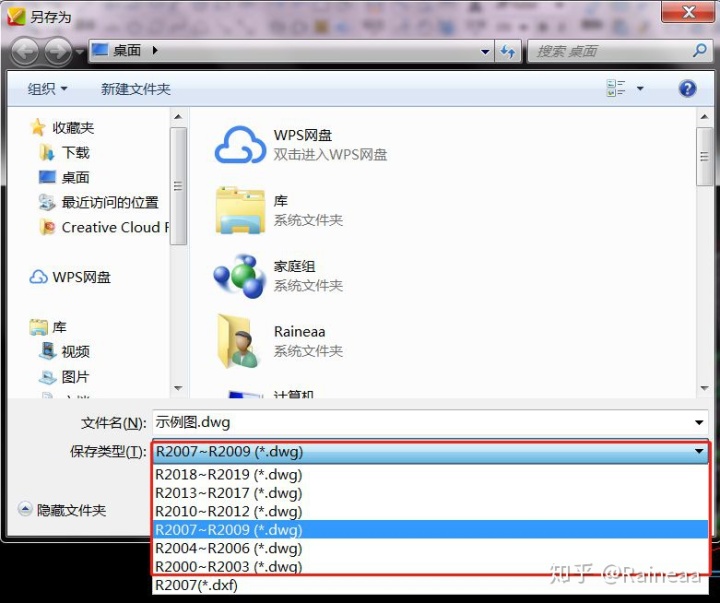
迷你CAD目前支持转出、保存格式就是这些哦~
如果有想学习的CAD相关内容
欢迎大家在留言区告诉小编
下期见~







 本文介绍了迷你CAD 2020的文件导出功能,包括转出PDF支持批量识别、转出图片格式多样、保存为dxf及指定DWG版本。详细步骤和相关教程链接供读者参考。
本文介绍了迷你CAD 2020的文件导出功能,包括转出PDF支持批量识别、转出图片格式多样、保存为dxf及指定DWG版本。详细步骤和相关教程链接供读者参考。

















 被折叠的 条评论
为什么被折叠?
被折叠的 条评论
为什么被折叠?








